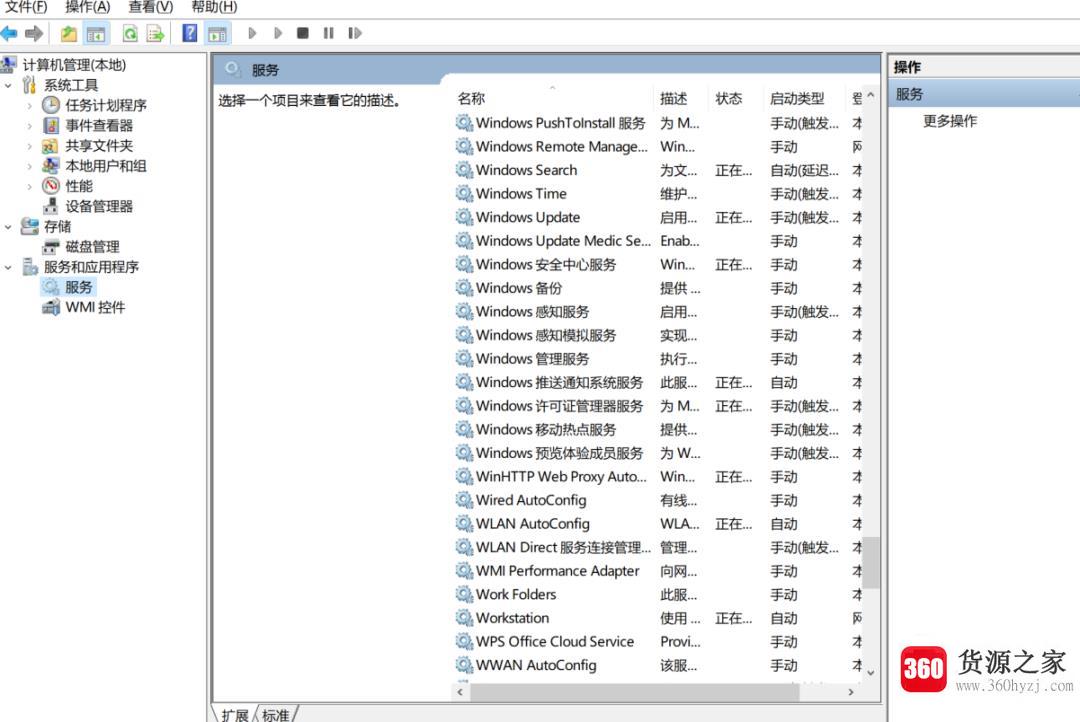photoshop教程:用通道工具抠出透明的玻璃杯
关注:8 发布时间:2021-12-02 16:37:01
导语本文整理了photoshop教程:用通道工具抠出透明的玻璃杯经验知识,帮助您全面了解,小白也能成为高手,跟随小编一起来看一看吧!
详细介绍方法/步骤
文件-打开。选择玻璃材质图片。
切换到通道面板,观察红、绿、蓝通道,选择黑白对比度比较强的通道。复制这张图中黑白对比度比较强的蓝色通道。
复制蓝色通道,ctrl,如图参数调整蓝色通道的颜色等级。
按住ctrl键点按复制的“蓝色复制”通道,以载入透明玻璃部分选择。
回到层面板。创建一个新的层,命名为“透明杯”,编辑填充,用白色填充。取消选择。于是玻璃被挖了出来,现在我们学会了把它放在其他背景里。
打开餐桌场景的素材图片,用移动工具将“透明杯”层拖到新打开的图片上。
选择“透明杯”层,ctrl t,收缩玻璃,移动到合适的位置。按回车键确认转换。
连续按ctrl j两次复制透明杯层(用于强化玻璃),连续按ctrl e两次合并层。
比较后,做杯子的倒影。ctrl j复制“透明杯”图层,重命名为“反射”,ctrl {,下移一层,图层透明度设为40%,建立图层蒙版,使用黑白渐变工具从下往上拉,反射完成。
下一篇:怎么在网上共青团
猜你喜欢
热门电脑经验
-
8874位用户关注
-
7035位用户关注
-
3859位用户关注
-
3016位用户关注
-
2944位用户关注
-
2689位用户关注